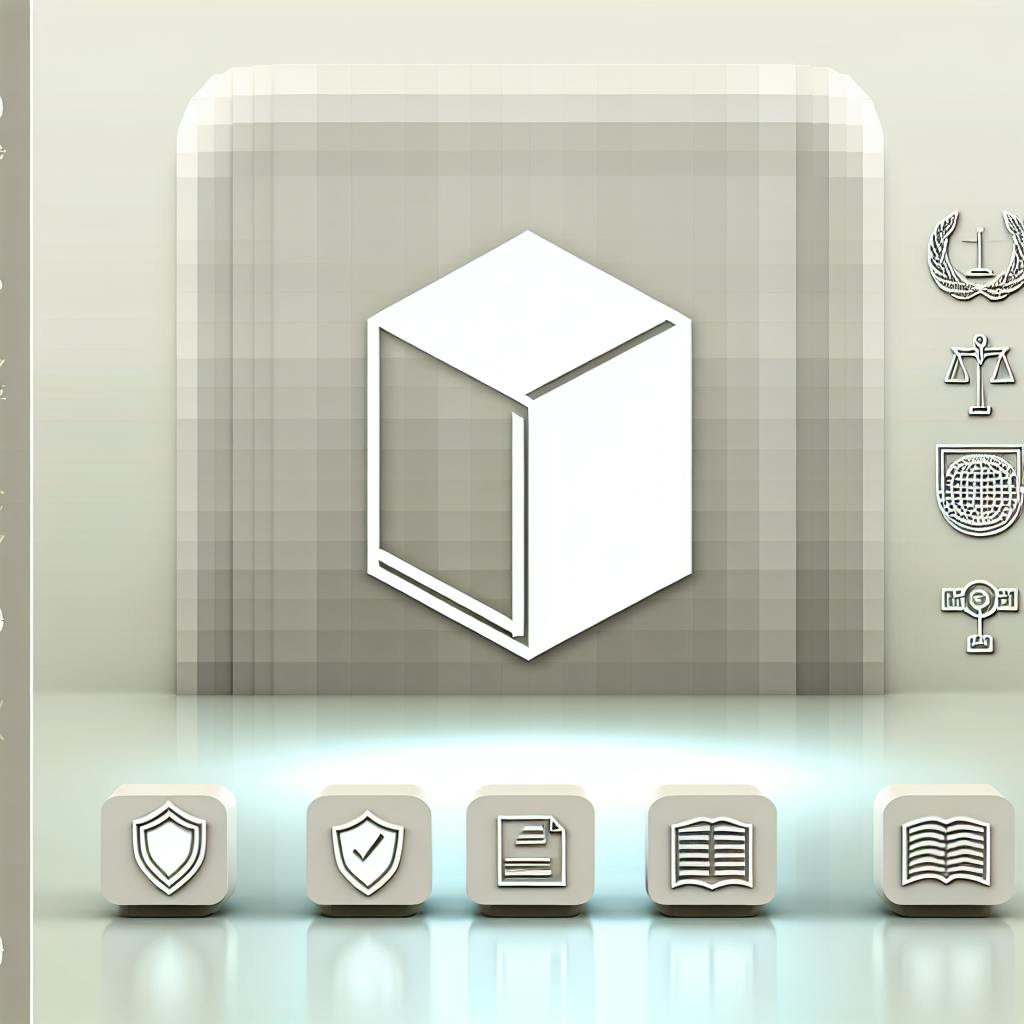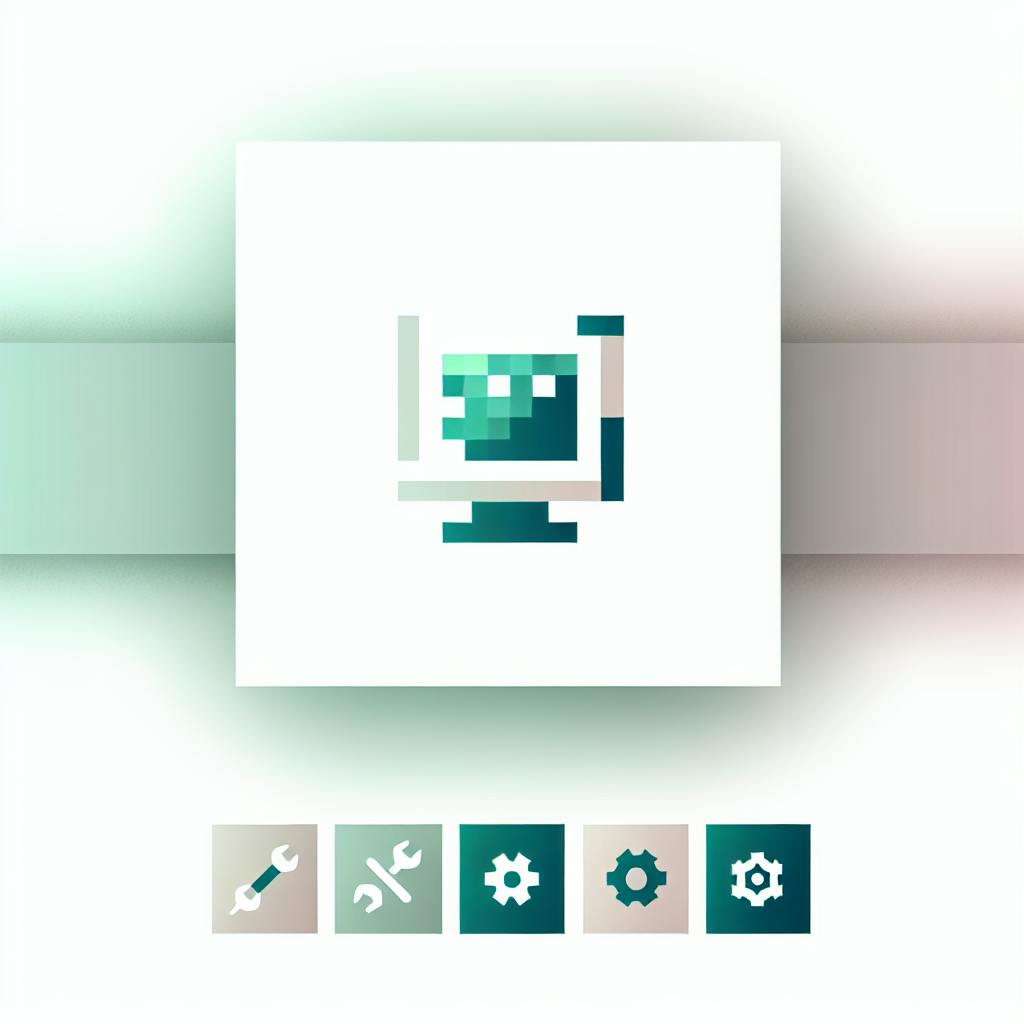Вот краткая инструкция по установке шейдеров в Minecraft на Mac:
- Убедитесь, что ваш Mac соответствует системным требованиям
- Установите Java и Minecraft
- Скачайте и установите OptiFine
- Найдите и скачайте подходящие шейдеры
- Поместите файлы шейдеров в папку .shaderpacks
- Включите шейдеры в настройках игры
| Шаг | Действие |
|---|---|
| 1 | Проверка системных требований |
| 2 | Установка Java и Minecraft |
| 3 | Установка OptiFine |
| 4 | Скачивание шейдеров |
| 5 | Копирование файлов в .shaderpacks |
| 6 | Активация шейдеров в игре |
Если возникнут проблемы, попробуйте настроить параметры видео или обратитесь за помощью на форумы Minecraft.
Related video from YouTube
Перед началом установки
Прежде чем устанавливать шейдеры в Minecraft на Mac, нужно выполнить несколько важных шагов.
Проверьте характеристики вашего Mac
Для работы шейдеров ваш Mac должен соответствовать определенным требованиям:
| Компонент | Минимальные требования |
|---|---|
| Видеокарта | Поддержка OpenGL 2+ |
| Оперативная память | 4 ГБ (рекомендуется 8 ГБ+) |
| Свободное место | 15 ГБ |
Установите нужные программы
Для установки шейдеров вам понадобятся:
- Java (скачайте с официального сайта Oracle)
- Minecraft (скачайте с официального сайта игры)
Сделайте резервную копию файлов Minecraft

Перед установкой шейдеров важно сохранить ваши миры и настройки Minecraft:
- Откройте папку:
~/Library/Application Support/minecraft - Скопируйте файлы миров и настроек
- Сохраните копии в безопасном месте
Совет: Чтобы быстро открыть нужную папку, используйте команду "Перейти в папку" (Command+Shift+G) в Finder или поиск Spotlight (Command+пробел).
Как установить OptiFine

Скачайте OptiFine
Чтобы установить OptiFine, выполните следующие шаги:
- Откройте браузер
- Зайдите на сайт OptiFine
- Выберите версию, подходящую для вашей Minecraft
| Версия Minecraft | Версия OptiFine |
|---|---|
| 1.19.2 | OptiFine 1.19.2 |
| 1.18.2 | OptiFine 1.18.2 |
Установка OptiFine на Mac
После скачивания:
- Дважды кликните на файл OptiFine
- Следуйте инструкциям на экране
Примечание: Если macOS блокирует запуск, откройте "Системные настройки" > "Конфиденциальность и безопасность" > нажмите "Все равно открыть".
Решение проблем при установке
Если возникли сложности:
- Проверьте наличие Java
- Убедитесь, что версии OptiFine и Minecraft совпадают
- Закройте Minecraft Launcher перед установкой
Если проблемы остаются, напишите комментарий ниже. Мы постараемся помочь.
Настройка OptiFine в Minecraft
Запуск Minecraft с OptiFine
Чтобы запустить Minecraft с OptiFine:
- Откройте Minecraft Launcher на Mac
- Нажмите стрелку вверх рядом с кнопкой "Играть"
- Выберите профиль "OptiFine" из списка
- Нажмите "Играть"
Изменение настроек OptiFine
Как изменить настройки OptiFine:
- Запустите Minecraft с OptiFine
- В главном меню нажмите "Настройки"
- Выберите "Настройки видео"
- Измените параметры для улучшения производительности и качества графики
Проверка работы OptiFine
Чтобы убедиться, что OptiFine работает:
- Запустите Minecraft с OptiFine
- Посмотрите в нижний левый угол экрана
- Если там указана версия OptiFine, значит он работает правильно
| Действие | Как проверить |
|---|---|
| Запуск | Выбор профиля OptiFine в лаунчере |
| Настройка | Меню "Настройки видео" в игре |
| Проверка | Версия OptiFine в углу экрана |
Поиск и скачивание шейдеров
Лучшие шейдеры для Mac
Для Mac хорошо подходят следующие шейдеры:
| Название | Особенности |
|---|---|
| SEUS | Высокое качество графики |
| Continuum | Отличная производительность |
| BSL | Баланс качества и скорости |
Где скачать шейдеры
Шейдеры можно скачать:
- На официальных сайтах разработчиков
- На проверенных ресурсах для модов Minecraft
Примеры сайтов:
| Сайт | Тип |
|---|---|
| sonicether.com | Официальный сайт SEUS |
| bslshaders.com | Официальный сайт BSL |
| shadersmods.com | Сборник разных шейдеров |
| minecraftforum.net | Форум с обсуждением шейдеров |
Безопасное скачивание шейдеров
Чтобы безопасно скачать шейдеры:
- Используйте только проверенные сайты
- Читайте отзывы перед скачиванием
- Проверяйте файлы антивирусом
Важно: Не скачивайте шейдеры с неизвестных сайтов, чтобы избежать вирусов.
sbb-itb-b1cf51d
Как установить пакеты шейдеров
Найдите папку с шейдерами
Чтобы установить шейдеры, нужно найти папку для них на вашем Mac. Есть два способа:
-
Через Finder:
- Откройте папку "Программы"
- Найдите папку Minecraft
- Внутри нее будет папка
.shaderpacks
-
Через меню Minecraft:
- Запустите Minecraft
- Нажмите "Настройки" > "Настройки видео" > "Шейдеры"
- Внизу окна нажмите кнопку "Папка шейдеров"
Добавьте шейдеры в Minecraft
После того, как вы нашли папку:
- Скачайте нужный пакет шейдеров
- Переместите скачанный файл в папку
.shaderpacks - Файл должен быть в формате
.zip. Не распаковывайте его
Включите шейдеры в игре
Чтобы включить шейдеры:
- Откройте Minecraft
- Зайдите в "Настройки" > "Настройки видео"
- Нажмите кнопку "Шейдеры"
- Выберите установленный пакет из списка
- Нажмите "Готово"
Теперь вы должны увидеть изменения в игре. Если их нет, перезапустите Minecraft или проверьте инструкцию к шейдерам.
| Шаг | Действие |
|---|---|
| 1 | Найти папку шейдеров |
| 2 | Добавить файл шейдера в папку |
| 3 | Выбрать шейдер в настройках игры |
| 4 | Нажать "Готово" |
Как улучшить работу шейдеров
Шейдеры делают Minecraft красивее, но могут замедлить игру. Вот как найти баланс между графикой и скоростью.
Изменение настроек видео
Настройте параметры видео в OptiFine для лучшей работы:
| Параметр | Что делать |
|---|---|
| Графика | "Быстрая" для скорости, "Детальная" для качества |
| Плавное освещение | "Минимум" для баланса |
| Шейдеры | Выключить для повышения скорости |
Настройка параметров шейдеров
У каждого пакета шейдеров есть свои настройки:
| Параметр | Что делать |
|---|---|
| Качество шейдеров | "Низкое" для скорости, "Высокое" для качества |
| Качество теней | "Низкое" для скорости, "Высокое" для качества |
| Качество воды | "Низкое" для скорости, "Высокое" для качества |
Баланс между видом и скоростью
Выберите, что важнее:
- Для скорости: выберите "Быстрая" графика, выключите шейдеры
- Для качества: выберите "Детальная" графика, настройте шейдеры
- Для баланса: выберите "Красивая" графика, подберите настройки шейдеров
Пробуйте разные варианты, пока не найдете подходящий для вас и вашего компьютера.
Как исправить частые проблемы с шейдерами
Обычные проблемы с шейдерами
Шейдеры могут вызвать разные проблемы в Minecraft:
- Игра вылетает
- Низкая скорость работы
- Странности в графике
Как решить проблемы с шейдерами
Если шейдеры работают плохо:
1. Проверьте видеокарту:
- Подходит ли она для шейдеров
- Обновите драйверы
2. Отключите другие моды
3. Если не помогло:
- Установите шейдеры заново
- Обновите OptiFine
Если экран черный при запуске:
- Запустите игру в режиме совместимости
- Выключите сглаживание
Когда просить о помощи
Если сами не справляетесь:
- Спросите на форумах по Minecraft
- Обратитесь в сообщества игроков
- Напишите создателям OptiFine или шейдеров
| Где искать помощь | Что можно узнать |
|---|---|
| Форумы Minecraft | Ответы на вопросы |
| Сообщества игроков | Советы от других |
| Разработчики | Сложные проблемы |
Другие способы использования шейдеров
В этом разделе мы рассмотрим альтернативы OptiFine для шейдеров в Minecraft на Mac.
Попробуйте Iris Shaders
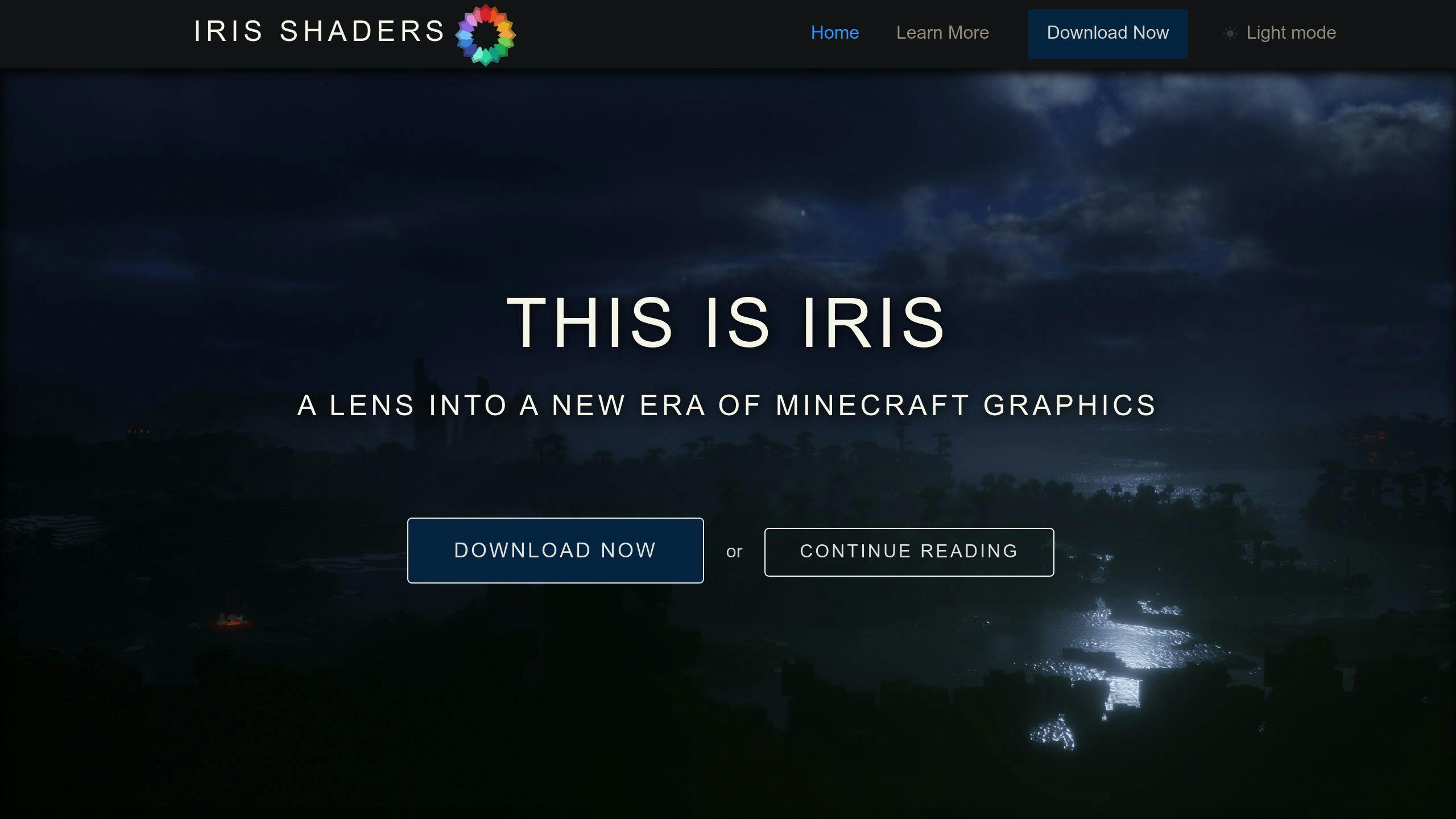
Iris Shaders - это мод для шейдеров без OptiFine. Он улучшает графику и скорость игры. Чтобы использовать Iris Shaders:
- Скачайте мод
- Установите его
- Настройте в Minecraft
OptiFine и Iris Shaders: сравнение
| Параметр | OptiFine | Iris Shaders |
|---|---|---|
| Установка | Отдельная | Через Minecraft Launcher |
| Работа с модами | Большинство | Некоторые |
| Скорость игры | Улучшает | Оптимизирует |
| Настройка | Вручную | Автоматически |
Проверьте совместимость шейдеров
Перед установкой шейдеров:
- Убедитесь, что ваш Mac подходит для Minecraft
- Проверьте версию игры
- Посмотрите, работают ли ваши моды с шейдерами
Некоторые моды могут не работать с шейдерами. Проверьте их совместимость заранее.
Заключение
Краткий обзор шагов
Вот главные шаги для установки шейдеров в Minecraft на Mac:
- Установка OptiFine
- Настройка OptiFine в Minecraft
- Скачивание пакетов шейдеров
- Установка шейдеров в игре
- Настройка видео для лучшей работы
Пробуйте разные шейдеры
После установки попробуйте несколько пакетов шейдеров. Меняйте настройки, чтобы найти лучший вариант для вас.
Полезные советы
| Совет | Зачем это нужно |
|---|---|
| Обновите драйверы видеокарты | Улучшает работу шейдеров |
| Настройте параметры видео | Помогает найти баланс между красотой и скоростью |
| Проверьте совместимость | Убедитесь, что шейдеры подходят для вашего Mac и версии Minecraft |
Если что-то не работает, не стесняйтесь искать помощь на форумах Minecraft или у других игроков.
Часто задаваемые вопросы
Почему возникает ошибка при установке мода?
Проверьте:
- Чистый ли у вас файл minecraft.jar
- Совместимость с другими модами
Почему игра вылетает?
Возможные причины:
- Несовместимость модов
- Проблемы с видеокартой
Решение: Обновите драйверы или купите новую видеокарту.
Шейдеры не работают. Что делать?
| Проблема | Решение |
|---|---|
| Несовместимая видеокарта | Проверьте совместимость |
| Карты ATI/AMD | Обновите драйверы Catalyst до 11.1+ |
| Отключите Catalyst Control Center |
Почему bump mapping выглядит странно?
Нужен текстурпак с поддержкой bump mapping.
Игра вылетает после изменения сглаживания
Настройки сглаживания хранятся в разных местах в зависимости от операционной системы.